こんにちは、さち です。
今回は、iPhone 版の「Excel(エクセル)」で、オフライン(ネットに未接続)でもファイルを編集可能にする方法について書いていきます。
【手順1】 ファイルを「OneDrive」に保存
「オフライン」でも編集可能にするには、エクセルファイルを「OneDrive」に保存する必要があります。
- 「ホーム」を開いて、オフラインで利用したい「エクセルファイル」の右端にある「」アイコンをタップ。
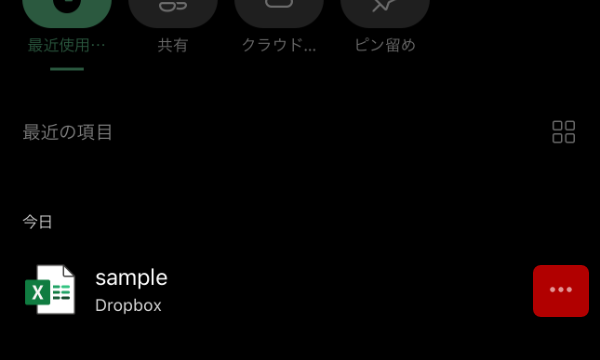
- 「共有」をタップ。

- 「場所」を「OneDrive」にします。
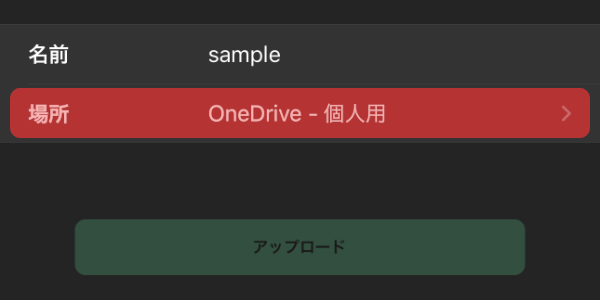
- 「アップロード」ボタンをタップ。

- エクセルファイルを「OneDrive」に保存できました。

【手順2】 「オフライン」で編集可能にする
ファイルをオフラインで編集可能にするには、ファイル毎に設定が必要です。






コメント